Игрушка с продолговатым названием Counter Strike: Global Offensive покорила сердца многих игроков по всему миру. Обновленный интерфейс, вооружение, претерпевшие сильные изменения в лучшую сторону, качественная графика и обилие различных приятных мелочей вывели игру на новый уровень. CS:GO стала новой киберспортивной дисциплиной, и это сделало ее еще более популярной. А потому нельзя не уделить внимание такому следующему вопросы – как создать клан в КС ГО и что для этого нужно? Об этом и поговорим!
Так что же необходимо сделать для создания клана в новой КС? Для начала обратим взор к предшественнице. В 1.6 достаточно было добавить клан-тег (слово происходит от двух «клан» — объединение, и «тег» — метка) к собственному нику. И играть с товарищами со спокойной душой. На сервере легко понимали, что игроки принадлежат к одному объединению.
Многое изменилось с тех пор. Теперь принадлежность к клану определяется вхождением в состав официальной группы в Steam. Поэтому, чтобы создать клан в кс го, необходимо сперва создать ту самую группу!
ГРУППА ПО ДИЗАЙНУ БЕЗ ВЛОЖЕНИЙ ! КАК СОЗДАТЬ ГРУППУ ПО ДИЗАЙНУ! МАЙНКРАФТ ДИЗАЙН , Мкпе скайварс
Процесс создания группы в кс го
Первым делом нужно войти в Steam под своим идентификатором. Во вкладке с именем профиля выбрать «ГРУППЫ». В представленном перечне перечислены все сообщества, членом которых является игрок. Над списком имеется кнопка «Создать новую группу».
Если нажать на нее, откроется меню создания группы, где можно выбрать название своего комьюнити, аббревиатуру, по которой вас будут узнавать в игре. Именно сокращение и выступает в роли клан-тега. Также есть возможность прописать персональную ссылку на группу, которой, в свою очередь, можно делиться в других сообществах. При этом группа может быть как приватной, так и открытой для всех желающих.
После всех проделанных манипуляций с основными данными группы и нажатия кнопки «создать» — игрок попадает на персональную страничку группы, где и сможет произвести более тонкую настройку параметров сообщества, а также выбрать фото-идентификатор.
Присвоение клан-тега
Остался последний шаг на пути к созданию клана в КС ГО – присвоение клан-тега в игре. На основном экране CS:GO есть вкладка «настройки». Открываем ее, переходим в «настройки игры». Прокручиваем вниз, нужно найти вкладку «Метка группы» или что-то подобное, в зависимости от перевода. Нажимаем на стрелку рядом с полем и выбираем наше комьюнити.
Теперь в игре будет отображаться аббревиатура вашего клана, непосредственно перед именем профиля.
В заключение хотелось бы сказать – неважно, добьетесь ли вы успеха на киберспортивной арене или будете проводить время за CS с целью расслабиться. Главное – это поддержка друзей и помощь teammate’ов…
Смотреть youtube видео как создать свой клан в кс го
Источник: games-reviews.net
Как создать группу в Steam

Группа в Стиме понадобится вам, если вы хотите создать клан или объединить людей, интересующихся определенной темой: например, гайдами по CS:GO или фан-группой какого-нибудь киберспортсмена. Для этого проделайте следующие действия:
Создание группы
1) Откройте клиент Steam;
2) Зайдите в свой аккаунт;
3) Нажмите на свой профиль, и в появившейся вкладке выберите раздел «Группы»;

4) Нажмите на кнопку «Создать новую группу»;

5) Заполните все поля (название группы должно быть уникальным)

- Поле «Имя группы (Group Name)» может быть уникальным. Здесь вы вписываете то имя, которое будет отображаться клан-тегом у вашего клана. Например, у меня стоит Aztec_NOOBS. Затем нажимаем кнопку «Проверить доступность». Если вы увидите сообщение «Имя группы доступно», то все ок, и мы переходим к следующему шагу. Если же высвечивается сообщение «Имя группы уже используется», то следует придумать другое имя.

- В поле «Аббревиатура (Abbreviation)» вводим сокращенное имя группы, клана или сайта. Например, «NOOBS_». Затем жмем «Проверить Доступность». Если «Аббревиатура группы одобрена», то идем далее. Иначе придумайте уникальную аббревиатуру.
- Пункт «Ссылка на группу (Link to group)» тоже должен быть уникальным, т.к. это будет урл нашей группы в Стиме. Например «aztec_noobs». Обязательно проверьте уникальность урла! В итоге получится такая ссылка: http://steamcommunity.com/groups/aztec_noobs.
- Выбираем, будет группа открытой или нет. Если вы хотите сделать приватное закрытое сообщество, доступное только по инвайту, ставьте флажок в поле «Закрытая группа». Если же хочется, чтобы любой делающий мог вступить и прочесть обсуждения, ставим галочку «Открытая группа (Public Group)».
6) Нажимаем на кнопку «Создать». Поздравляем! Ваша группа создана.
7) Теперь заполните информацию о группе:



8) И в самом низу страницы жмем на зеленую кнопку сохранить. Группа полностью создана, информацию о ней добавлена.
Как правильно настроить группу
Чтобы группа была максимально полезной для участников, заполните как можно больше полей. Для этого напротив своей группы нажмите кнопку «Администрирование».
Теперь нажмите «Редактировать профиль группы», после чего вы попадете в меню настроек. Обязательно заполните поле «О себе» и напишите там информацию о том, про что конкретно ваша группа и кому она будет интересна. Текст можно красиво оформить при помощи форматирования, справка к которому указана в настройках.

Если ваша группа связана с какой-то определенной игрой, привяжите ее в меню «Связанные игры». Выбрать можно сразу несколько игр при помощи поиска.
Выберите аватар. Если вы не выберите аватар, то на главной странице группы будут размещены аватарки всех администраторов группы.
Если ваша группа связана с каким-либо сайтом, обязательно укажите его, приложив ссылку и название.
Какие возможности дает группа
Будучи администратором группы, вы можете делать различные объявления и события, создавать обсуждения, а также выбирать кураторов, но обо всем по порядку.
Объявления подойдут, если вам нужно уведомить участников о чем-то важном. К примеру, вдобавок к вашей группе открылся сайт — вы можете рассказать об этом через объявления, которые видны на главной странице группы. Чтобы создать объявление, перейдите во вкладку «Объявления» и нажмите «Сделать объявление». После того как напишите текст, можете предварительно просмотреть результат, а уже затем публиковать.
События требуются для того, чтобы заранее спланировать какой-то важный ивент. К примеру, через неделю вы будете разыгрывать какую-то игру — при помощи события вы можете оповестить об этом всех участников группы. Им придет соответствующее уведомление. Чтобы запланировать событие, нажмите на соответствующую кнопку в администрировании группы, и выберите точную дату и время начала ивента.
Обсуждения заменяют форумы и отлично подходят для того, чтобы дать возможность участникам обсудить новые игры или что-то еще. Чтобы создать обсуждения, вам достаточно просто нажать на главной странице группы кнопку «Начать новое обсуждение».
Добавить куратора можно только в том случае, если ваша группа содержит от 50 участников. Что такое кураторы? Это люди или группы людей, которые пишут обзоры игр и помогают пользователям определиться с покупками. Кураторы — отличный способ поднять популярность группы.
Чтобы ваша группа была в списке кураторов, вам нужно написать как минимум 10 обзоров игр и придумать слоган в настройках. Можете вписать информацию, которая как можно лучше описывает то, что вы собираетесь донести до посетителей — какие игры обозреваете, что вам важно в геймплее и т.п.
Вы также можете добавлять в свою группу новых кураторов. Для этого выберите любого участника группы и повысьте его до офицера в настройках. После этого пользователь может оставлять свои рекомендации на игры.
Разрешения группы
Обязательно отредактируйте разрешения вашей группы. Для этого зайдите в группу и выберите раздел «Редактировать разрешения группы». В появившемся окне поставьте точку напротив тех пунктов, которые считаете нужными для своей группы. Вы можете сделать группу как открытой с настоящей свободой слова, так и полностью закрытой, попасть в которую можно только с вашего одобрения.

Как пригласить людей в группу
Зайдите в свою группу и нажмите кнопку «Пригласить друзей». Перед вами откроется окно со всеми друзьями. Поставьте галочку напротив тех пользователей, которых хотите пригласить, после чего нажмите «Пригласить в группу». Инвайты будут мгновенно разосланы пользователям.
Вы также можете добавлять в группу людей, с которыми недавно играли вместе в какую-то игру. К примеру, только что вы играли в CS:GO с каким-то профи, и хотите, чтобы он примкнул к вашей группе. Просто зайдите в меню «Недавно играли вместе» и отправьте данному пользователю приглашение.

Найти новых участников для своей группы можно также в обсуждениях к играм. Если у вас группа по определенной игре, зайдите на страничку данного продукта и перейдите в Обсуждения. В них вы можете поделиться ссылкой на свою группу, предварительно расписав, чем она будет полезна пользователям.
Источник: bookmaker-ratings.ru
Как создать группу в Телеграм

Телеграм давно перестал быть просто мессенджером, и включает в себя множество способов для общения с друзьями, коллегами, подписчиками и новыми знакомыми. Ниже мы расскажем, для чего именно стоит создать группу в Телеграм. Рассмотрим возможности групп и поделимся лайфхаками, как общаться с подписчиками канала даже без группы.
Как продвигать Telegram-канал?
Telega.in — лучшая биржа каналов с безопасной сделкой. Выбери каналы со статистикой и сделай массовую закупку постов. От 10 рублей!
Taplike — покупка активностей в ваш канал: подписчики, просмотры. Подготовь канал к продвижению. 100% гарантия безопасности от сервиса. От 10 рублей!
Click.ru — запуск официальной рекламы Telegram Ads (от €3000/месяц).
Что создать — отличия?
Для начала определитесь, уверены ли вы, что вам подходит именно создание группы. Чтобы помочь с выбором, перечислим некоторые особенности каждого вида коммуникации в Телеграм.
Группы и супергруппы
Группы — аналоги чатов или групповых бесед. Каждый из ее участников может писать свои сообщения, отвечать конкретному пользователю, упоминать других участников. При этом, у всех участников группы остается общая история переписки.
Раньше группы в Телеграмм были 2 видов: группы и супергуппы. Первые вмещали до 200 подписчиков, а вторые давали возможность создать группу до нескольких тысяч человек. Сейчас само понятие супергруппы используется достаточно редко, ведь уже при создании беседы вы можете добавить до 200 000 пользователей.
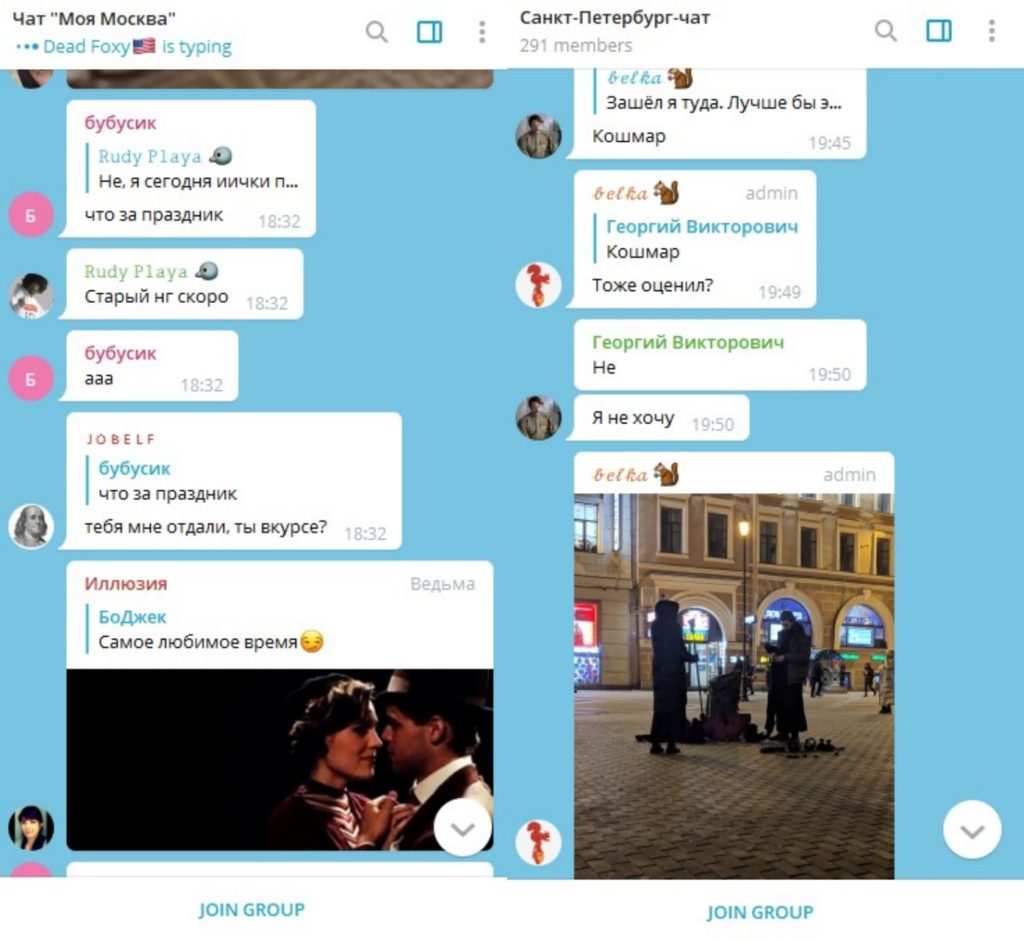
Разумеется, при таком количестве участников, важна модерация. Поэтому в группе может быть один или несколько админов. Они могут закреплять правила беседы в шапке группы, а также добавлять или удалять участников. Устанавливать настройки чата, сделав его открытым или закрытым.
Канал
Каналы — относительно новый вид коммуникации Телеграм, отличающийся от привычных групп или блогов. Общение в каналах по умолчанию одностороннее. Создатель канала (или несколько) публикуют в своем блоги новости и сообщения, о которых подписчики получают уведомления и просто их читают. При этом нет лайков, реакций или комментариев, только количество просмотров новости.

С помощью различных ботов можно добавить оценки публикации и комментарии, но это делается исключительно по желанию админов. Благодаря каналам, блогеры получили возможность вести анонимные блоги. Ведь в канале вы можете даже не указывать свои контакты, если не заинтересованы в рекламных интеграциях.
Каналы создают СМИ, блогеры, магазины и даже организации. Их также можно сделать открытыми и сообщать новости на аудиторию в несколько сотен тысяч человек. Или выбрать небольшой закрытый канал, который будет публиковать новости администрации компании.
Итак, вы решили, что вам больше подходит канал? Тогда переходите на нашу статью, где мы поделились подробной инструкцией и 15 идеями для каналов. А если все-таки хотите создать группу, читайте подробности дальше.
Группы: закрытые и открытые
А теперь определимся: создать группу открытую или закрытую? Тут тоже все просто, перечислим их основные различия и преимущества:
- К открытой группе может присоединится каждый желающий. В закрытую группу вступят только те, кому вы это позволите.
- Открытую группу можно легко найти в поиске мессенджера. Закрытую группу в поиске не найти.
- Как и каналу, открытой группе можно присвоить буквенный или символьный адрес. Для вступления в группу достаточно поделиться им с участником.
- У закрытой группы своего адреса нет. Вступить в нее можно двумя способами. Во-первых, по ссылке-приглашению, которую вам пришлет администратор. Во-вторых, вас могут добавить в группу ее другие участники (если на это получено разрешение от админа) или сам создатель.
Таким образом, открытая группа подойдет для общения большого числа единомышленников или поклонников. Чатов знакомств или обмена новостями. Создавая открытую группу, помните, что в любой момент в нее могут вступить десятки, а теперь и сотни человек. Модерация в таких группах — очень сложная работа.
Если вам важно контролировать контент и участников в группе, создавайте закрытый чат. Иногда такие группы временно переводят в открытые, чтобы все необходимые участники могли свободно к ней присоединится. После группу вновь закрывают, а админ может контролировать контент, устанавливать правила, при необходимости банить и удалять участников.
Создаем группу с телефона (IOS / Android)
Перейдем к самому главному — попробуем пошагово создать группу в Телеграм с телефона.
- Зайдите в мессенджер и найдите в меню слева кнопку «Создать группу» ;
- Добавьте туда хотя бы одного будущего участника, помимо вас. Далее вы сможете добавлять других людей, когда угодно;
- Задайте название и аватар группы. Подтвердите свое действие — после этого будет создана группа с настройками по умолчанию;
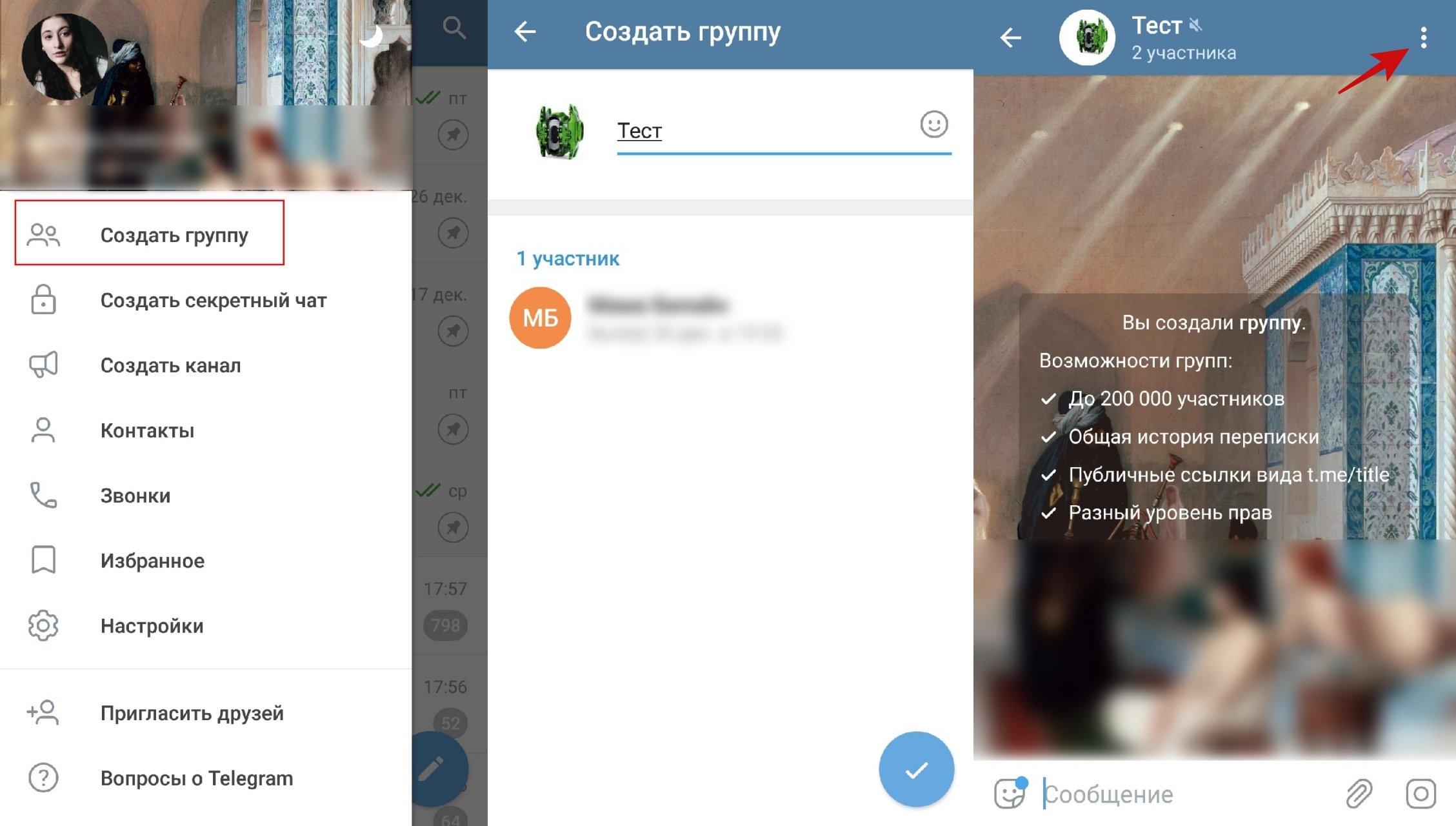
- Перейдите к настройкам группы, нажав на знак с 3 точками в правом верхнем углу экрана чата;
- Здесь вы можете в любой момент поменять аватар и уже заданное название беседы;
- Далее обратите внимание на раздел «Тип группы». По умолчанию она является частной, то есть закрытой. Нажмите на кнопку с типом, чтобы при необходимости сменить группу на публичную;
- Ниже вы можете задать настройку истории чата для новых участников, открыть или закрыть предыдущие сообщения;
- В настройках доступно и назначение новых администраторов. А также переход к участникам беседы, где можно забанить или удалить кого-то из группы;

- Перейдем к самому большому и интересному разделу «Разрешения», нажав на него;
- Здесь вы можете разрешить или запретить участникам чата такие функции, как отправка медиа, стикеров или GIF. Отключить или включить отправку опросов, предпросмотр ссылок и функцию добавления участников. Настроить закрепление сообщений и изменение профиля;
- Помимо этого, можно установить, как часто каждый участник беседы может писать в чат: от нескольких секунд до часа. Такая настройка особенна важна для больших бесед.

Как создать Телеграм группу с компьютера
Вам удобнее создать группу в Телеграм на компьютере? Такая функция тоже возможна. Давайте рассмотрим этот процесс пошагово:
- Зайдите в приложение Телеграм на компьютере. В меню слева найдите кнопку «Создать группу»;
- Для начала установите название и аватар чата. После этого добавьте первых участников беседы;

- Ваша группа создана. Нажмите три точки в правом верхнем углу беседы, чтобы перейти к настройкам;
- В этом разделе, как и в телефоне, можно задать все необходимые изменения. Разрешить или запретить отправку определенных файлов, удалить или добавить участников, поменять формат группы.
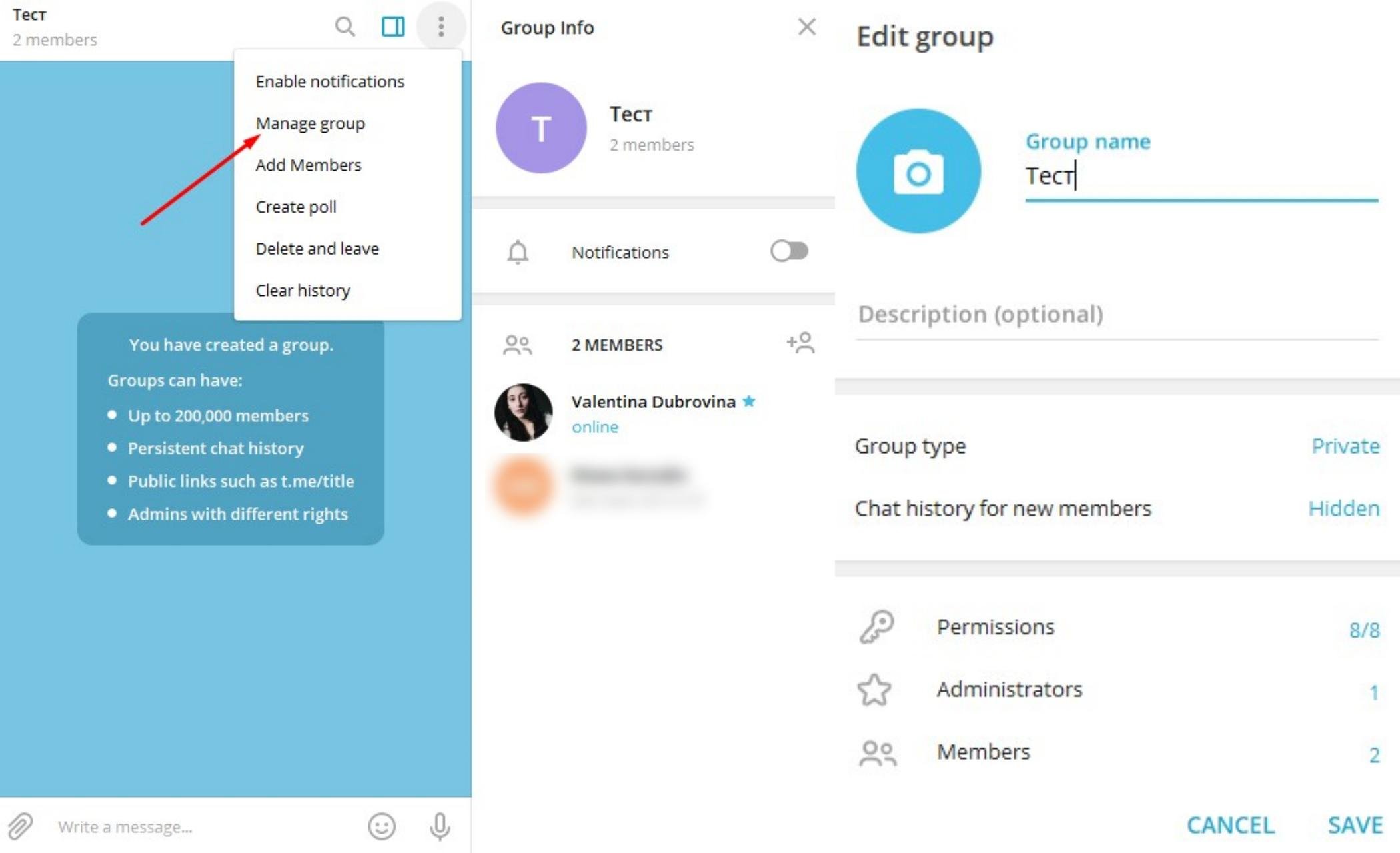
Создав группу, помните: вы в любой момент можете вернуться и поменять все ее настройки. А еще легко удалить ее и покинуть чат, стерев с устройства всю историю о беседе.
Как продвинуть группу в Телеграме?
- Приглашайте подписчиков из вашего канала, или дргуих социальных сетей — Инстаграм, YouTube
- Размещайте рекламу! Самый действенный и быстрый способ.
Много каналов для размещения, фильтры для поиска, массовая закупка, гарант-сервис. - Нужны еще биржи-рекламы? Смотри другую нашу статью.
- Добавьте канал в каталоги, эффект минимальный, но все таки…
- Качественный контент, высокая ценность группы (сообщества) — это все работает как мультипликатор Х10 при любых способов продвижения.
Секрет: как добавить комментарии к вашему каналу
А что, если вы хотите получать обратную связь по публикуемым вами новостям в Телеграм? Но при этом не хотите создать группу, где придется следить за общением, получать много уведомлений и так или иначе отвлекаться на постоянное общение? А еще в группе ваши новости обязательно потеряются среди множества других сообщений.
Есть решение, о котором мы кратко упоминали выше. Подключите к вашему каналу одного из ботов. Такие помощники помогут вам получать обратную связь от подписчиков. От простой оценки новости с помощью смайлов или рейтинга, до подключения полноценных комментариев.
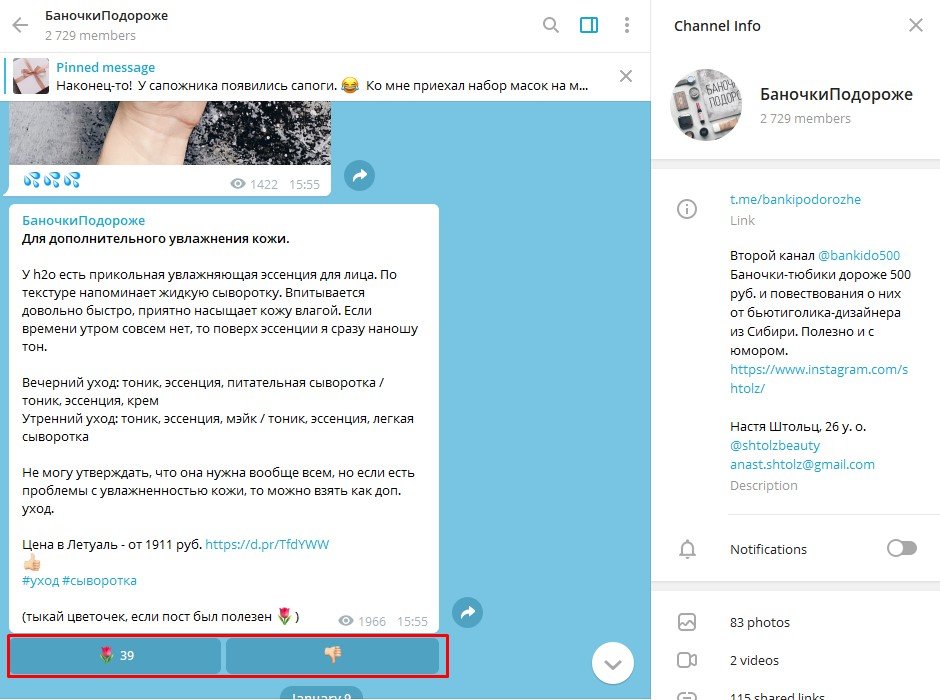
Вот несколько простых и удобных ботов, настроить которые сможет даже новичок:
- Controller Bot поможет добавить к посту эмодзи и различные кнопки для оценки публикаций. Он же сделает вам статистику, где вы будете отслеживать прогресс канала.
- Comments Bot создает уже и комментарии к вашему посту, которые можно подключить к группе или каналу.
- Post Bot позволяет создать полностью оформленный и красивый пост с кнопками, видео, анимациями и текстом.
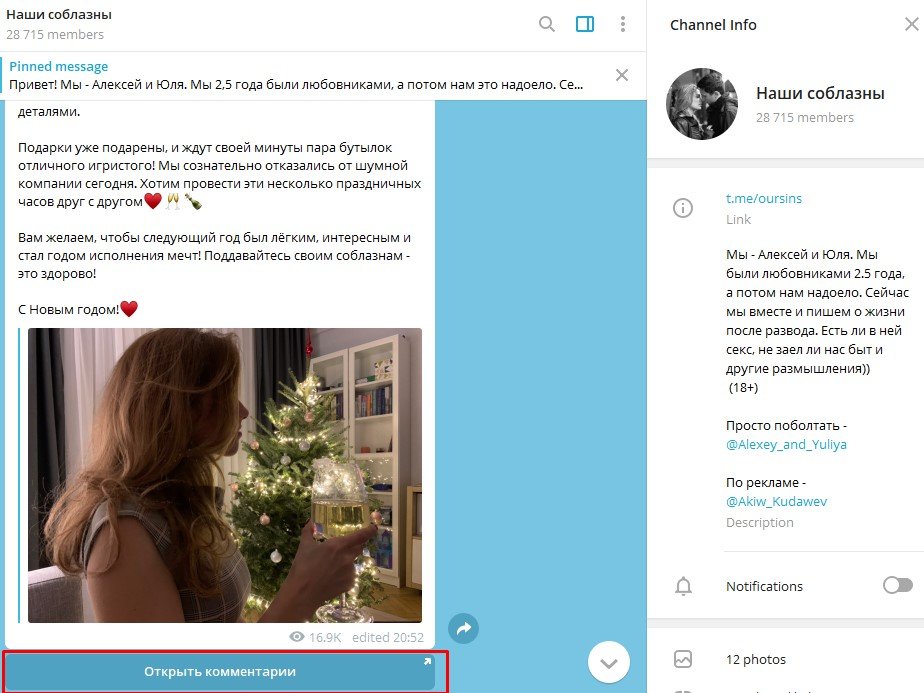
Еще больше ботов и идеи для создания собственного помощника всего в несколько кликов найдете в нашей статье.
Теперь вы знаете все о создании актуальных групп и каналов в Телеграм. Чтобы создать группу, вам понадобится всего несколько минут. Подключайте новые функции и ботов к вашим блогам и обязательно следите за новостями. Ведь с каждым обновлением Телеграм радует нас новыми возможностями в мессенджере.
Может купить готовую группу с подписчиками?
Плюсы:
- Хороший старт. Набрать первых 1000 подписчиков — самая сложная задача.
- Можно сразу монетезировать, рекламировать своих соц-сети и т.д.
Минусы:
- Нужно провести качественный анализ. Могут быть боты, «мертвые подписчики», накрутки охватов и т.д.
- Переход аудитории: если это группа конкретной компании или эксперта, сообщества — аудитории может отписаться после перехода группы в руки нового владельца.
Короче говоря: покупка группы — это черная шкатулка.
Монетизация канала
Напоследок поговорим о монетизации вашего канала. Проще всего использовать одну из многочисленных рекламных бирж, поскольку этот метод является самым автоматизированным решением для пользователя. Мы выбрали AdGram, чтобы разобраться в теме на «живом» примере.
AdGram (сервис закрылся)
AdGram — автоматизированная биржа рекламы в Telegram. Покупайте рекламу или монетизируйте свою аудиторию. Цена за рекламу заметно варьируется от тематики. Например, если ваш канал посвящен «крипте», вы сможете заработать в почти в 10 раз больше, нежели на «юморе». В AdGram также есть реферальная программа — привлекайте новых пользователей и получайте за это вознаграждение.
Гарантии тоже имеются — реклама не будет удалена раньше времени, а деньги за размещение гарантированно поступят на счёт.

Видеоинструкция:
Источник: gruzdevv.ru